佳能mf633cdw扫描设置 佳能打印机如何进行扫描操作
更新时间:2024-02-25 16:56:56作者:xtliu
佳能MF633Cdw是一款功能强大的多功能打印机,不仅可以满足我们的打印需求,还具备扫描功能,对于很多人来说,佳能打印机的扫描设置可能是一个相对陌生的领域。如何正确地进行佳能打印机的扫描操作呢?在本文中我们将为大家详细介绍佳能MF633Cdw的扫描设置方法,帮助大家轻松掌握打印机的扫描功能,提高工作效率。无论是需要将纸质文件转换为电子文档,还是需要快速扫描并保存重要资料,佳能MF633Cdw都能为我们提供便利和高效的解决方案,让我们更加便捷地处理各种文件。
步骤如下:
1.打开控制面板,切换“查看方式”为【类别】。
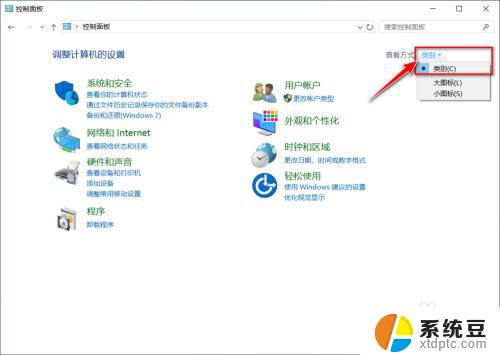
2.选择【查看设备和打印机】。
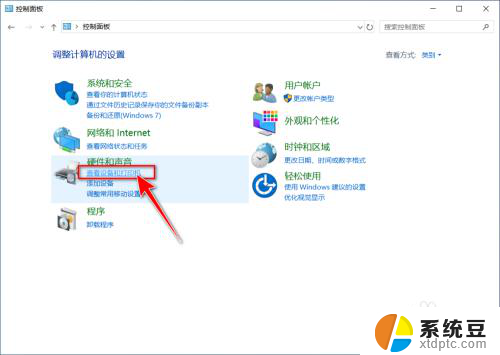
3.双击打印机设备。
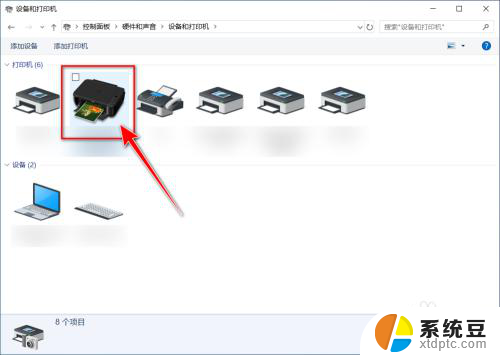
4.点击【扫描照片或文档】。
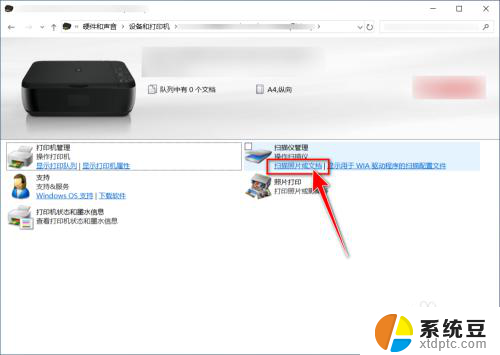
5.选择设备和扫描规格,点击【扫描】。
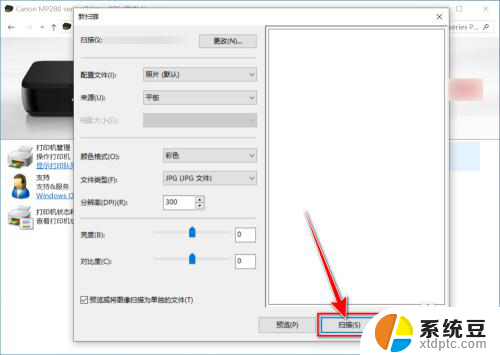
6.扫描完成,点击【下一步】。
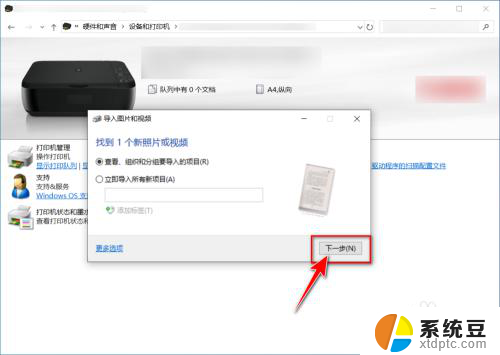
7.选择扫描的图片,点击【导入】。
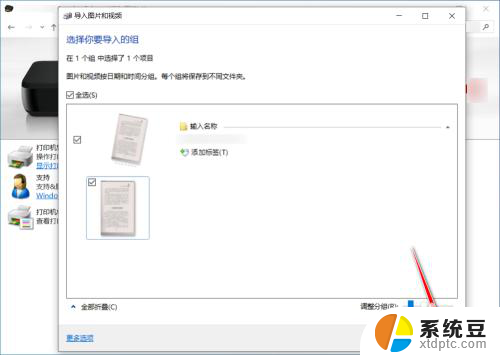
8.最后自动进入存有扫描的文件的文件夹。
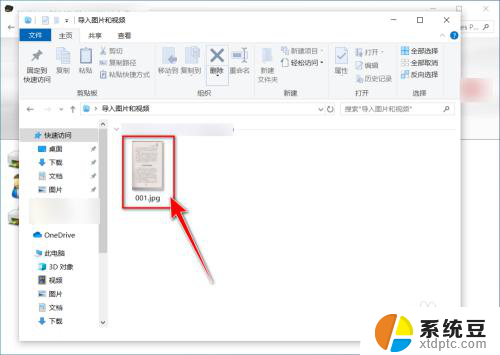
以上就是佳能mf633cdw扫描设置的全部内容,碰到同样情况的朋友们赶紧参照小编的方法来处理吧,希望能够对大家有所帮助。
佳能mf633cdw扫描设置 佳能打印机如何进行扫描操作相关教程
- fsc8520mfp如何扫描 fs c8520mfp如何进行扫描操作
- 如何使用扫描王扫描 如何使用扫描全能王扫描文件
- 爱普生扫描功能怎么用 Epson打印机如何扫描文件
- 惠普m126a能扫描吗 惠普m126a如何进行扫描设置
- 佳能打印机设置ip地址 如何在佳能打印机上设置静态IP
- 打印机扫描件电子版怎么弄 打印机扫描纸质文档为电子文档步骤
- 佳能打印机怎么无线连接电脑打印 佳能打印机无线连接设置方法
- 佳能打印机如何连接电脑并使用方法 佳能打印机如何连接无线网络
- 佳能tr150打印机怎么连接电脑 如何将佳能打印机连接到无线网络
- 电脑扫描仪可以共享吗 实现办公室自助式扫描仪共享的技巧
- 电脑屏幕如何锁屏快捷键 电脑锁屏的快捷键是什么
- 打印机脱机如何解决 打印机脱机显示怎么办
- 戴尔笔记本更新驱动 戴尔电脑驱动程序一键更新方法
- 打印机连接usb无法识别怎么办 电脑无法识别打印机usb
- ppt全部更换背景 PPT背景怎么修改
- 怎么管理电脑右键菜单 怎样删除电脑右键菜单中的选项
电脑教程推荐
- 1 怎么把手机桌面软件隐藏起来 手机桌面图标隐藏教程
- 2 怎么指纹解锁 笔记本电脑指纹解锁设置步骤
- 3 表格变颜色怎么设置 Excel表格如何改变表格边框颜色
- 4 电脑怎么拷贝u盘 u盘中文件如何复制到电脑
- 5 office工具栏不见了 Word文档上方的工具栏不见了怎么找回
- 6 .et可以用office打开吗 et文件用Microsoft Office打开教程
- 7 电脑的垃圾桶在哪里找 电脑垃圾桶不见了文件怎么办
- 8 打印机驱动识别不到打印机 电脑无法识别打印机怎么解决
- 9 罗技调整鼠标的软件 罗技g502 dpi调节教程
- 10 苹果手机的热点电脑怎么连不上 苹果iPhone手机开热点电脑无法连接解决方法